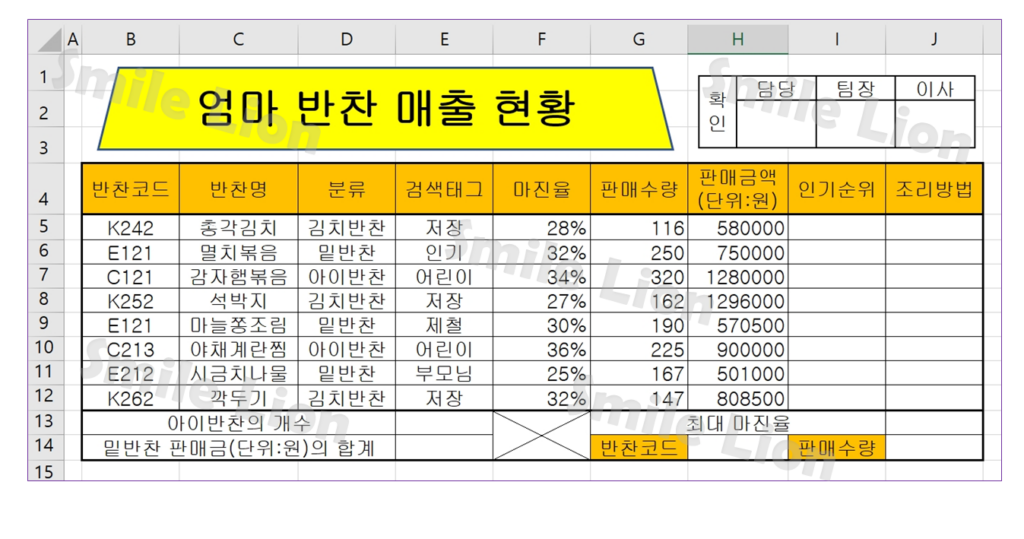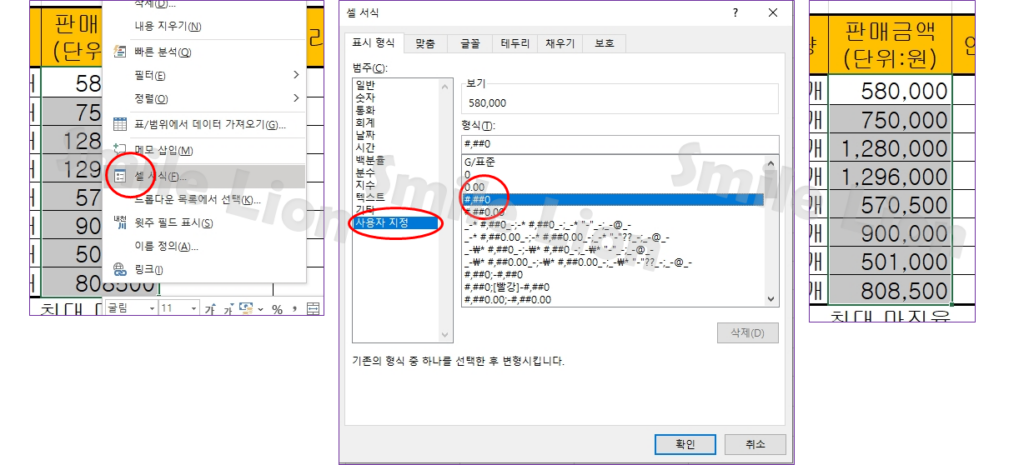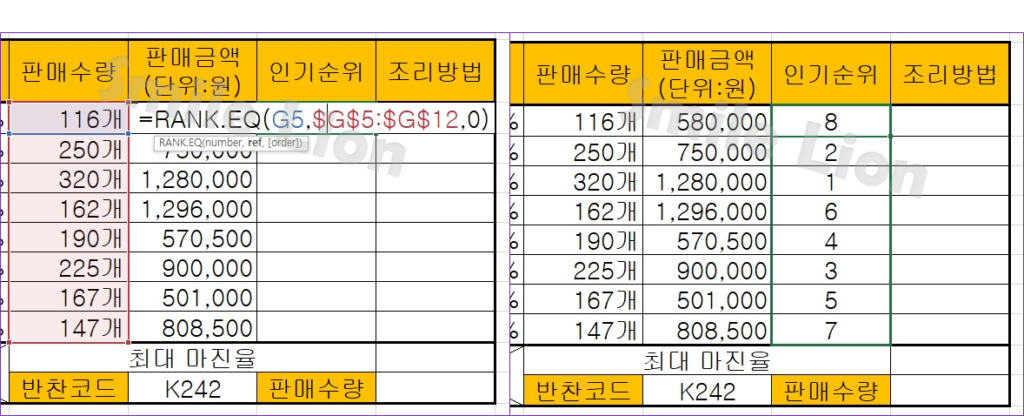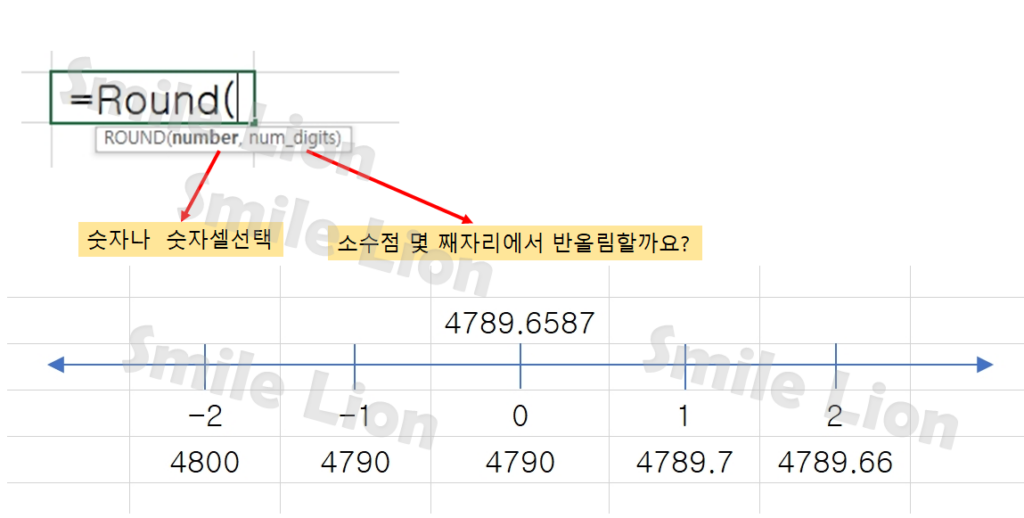안녕하세요? 웃는 사자입니다.
연휴의 첫날이였는데 즐겁게 보내셨는지 모르겠네요.
전 주말이라고 딱히 뭔가를 하지 않아서 집콕했습니다.
그럼 공부 시작 하겠습니다.
지금 우리가 공부하고있는 것은 ITQ엑셀 기출 문제중에 2021109회차 A형 문제입니다.
드디어 제4작업 그래프 입니다. 마지막 부분이네요!!! 힘내서 달려봅시다.
제1작업시트의 내용을 이용해서 <묶은세로막대형>으로 작업하시오. 라는 조건이 1번과 2번에 있는데요.
그럼 그렇게 해야겠죠.
데이터 범위를 잡는 방법을 먼저 알려드리겠습니다.
떨어져있는 영역을 잡을때는 < Ctrl + 마우스드래그 > 입니다. 간단하죠 ^^
그럼 영역을 잡는 순서도 역시 중요한데요 행으로 잡아야하지 열로 잡으면 안됩니다.
열로 잡으면 꼭 데이타가 꼬이더라구요. 그래서 습관처럼 엑셀은 행으로 영역을 잡아주게 되더라구요.
그럼 그림으로 자세히 설명 드릴게요.
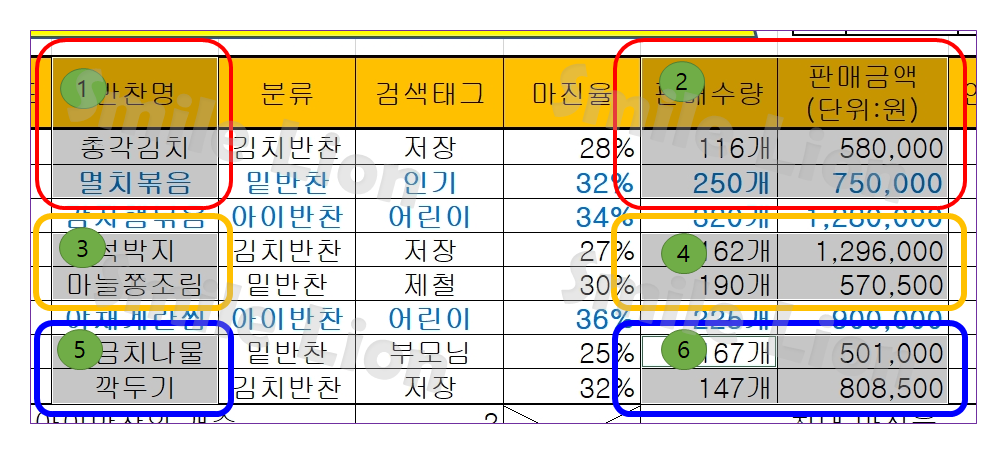
1번 초록동그라미처럼 영역을 잡은 후에 Ctrl 키를 누릅니다. 계속 누르고 계셔야 합니다. 6번 초록 동그라미까지 계속
Ctrl 키를 누른상태에서 2번 3번 4번 5번 6번 순서로 데이타 영역을 잡아줍니다. 이게 행으로 영역을 잡는 방법입니다.
쉽게 1-3-5 잡고 2-4-6 잡지 왜 그렇게 번거롭게 하는거야 하시는 분은 그렇게 잡고 시도해보세요. 데이터가 꼬이는것은.저도 책임 질수 없어요. 그런데 버전이 좋아져서 안꼬이려나…. ㅡ.ㅡ;;; 예전엔 정말 열로잡으면 다꼬이고 엉망이 되었었거든요.
그럼 이상태에서 차트를 만들어야 겠죠 ^^
(3)번 조건에 위치는 새시트로 이동하고 제4작업이라고 이름을 변경하세요 라고 되어있습니다.
너무 간단합니다. 이건 직접 그림으로 보고 자세히 설명드리겠습니다.
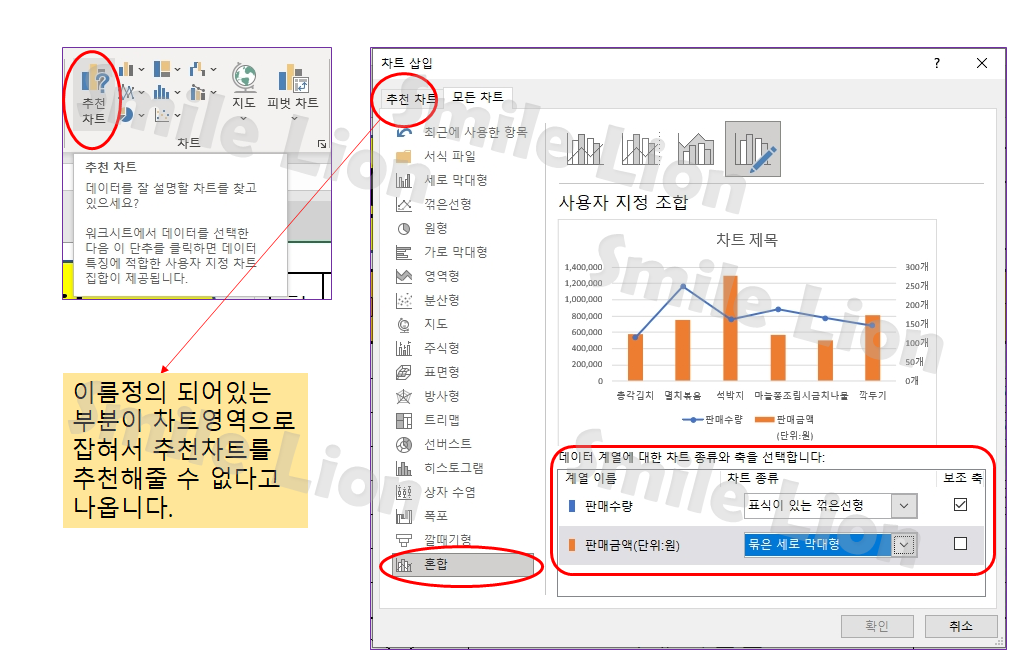
추천 차트를 누르면 추천차트탭이 아니라 모든 차트 탭이 나오게 됩니다.
이름정의 되어있는 부분이 영역으로 잡혀서 추천해줄 수 없다고 나옵니다. 그래도 상관없어요.
우린 차트 미리보기를 통해 종류를 선택할수있고 설정을 바로 변경할 수 있기 때문입니다.
빨간 모서리가 둥근 사각형 속에 보이는 것 처럼 설정하시면 아주 깔끔해지죠 ^^
그리고 확인 버튼을 누릅니다.
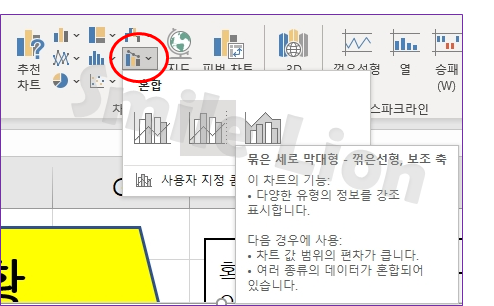
차트를 바로 선택하고 싶으시다면 위그림과 같이 선택하여 들어가도 같은 결과를 얻으실수 있습니다.
간단하죠? ^^
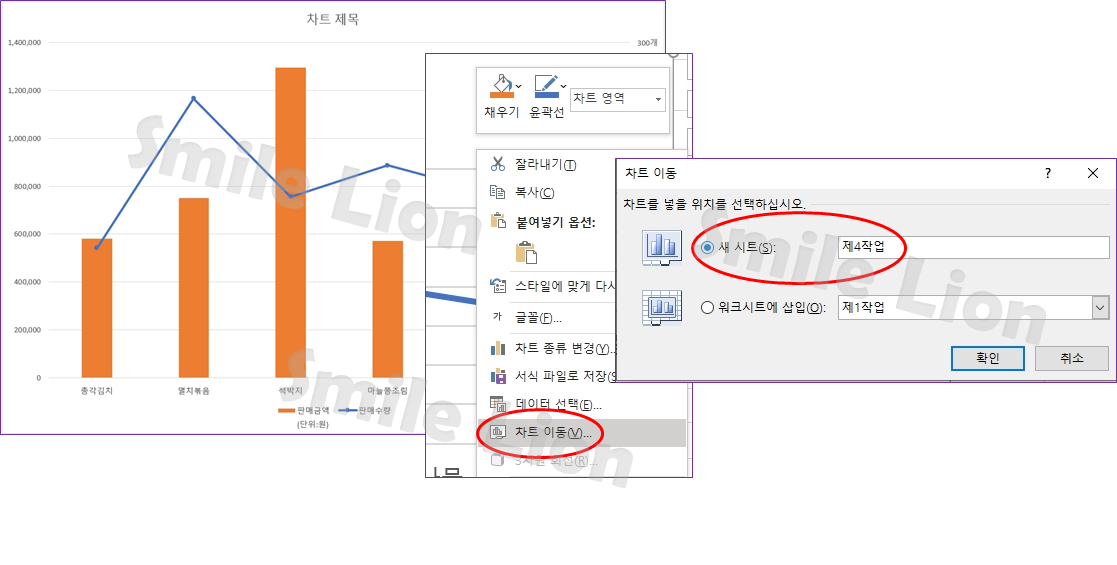
간단하죠 ^^ 차트가 제1작업에 팝업처럼 나오게 되는데요.
그상태에서 마우스 오른쪽을 눌러서 차트 이동 을 누르면 됩니다.
차트 이동 창이 뜨는데요. 거기에서 새시트를 선택하고 제4작업이라고 입력하면 됩니다.

그럼 위의 그림처럼 제4작업이 제1작업 앞에 나타나게 됩니다.
순서에 맞게 위치 이동을 해줘야겠죠 ^^ 그래서 제4작업을 클릭해서 마우스 이동을 하면 제 3작업뒤에 작은 삼각형이 보이면 손을 놓습니다. 그럼 순서가 제1작업부터 제4작업까지 차례대로 놓이게 됩니다.
차트를 모두 완성하면 이렇게 됩니다.
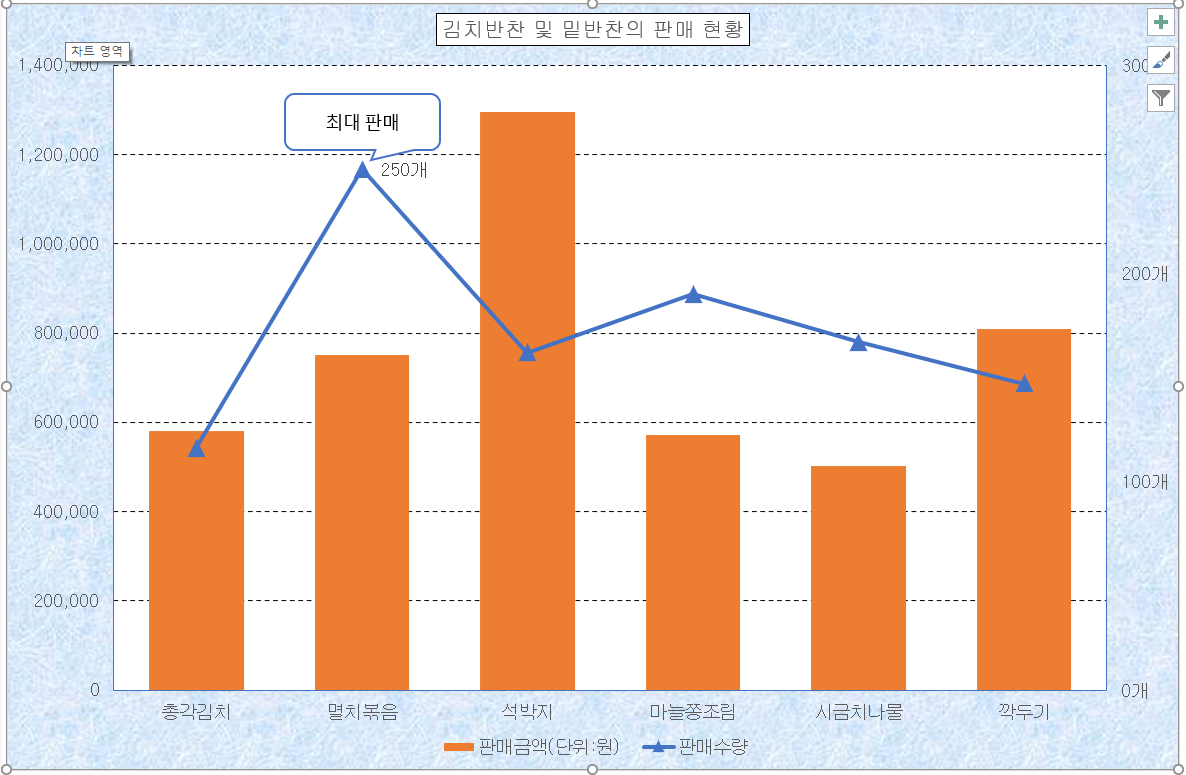
자 그럼 하나씩 해결해 나가보도록 하겠습니다.
여러분도 같이 하면 해결할 수 있습니다.
조건(4)번에 차트 디자인 도구 : 레이아웃 3, 스타일 1일 선택하라고 나오는데 사실 우리는 이미해서 들어왔습니다.
그래도 난 미심적다 하시면!!!!
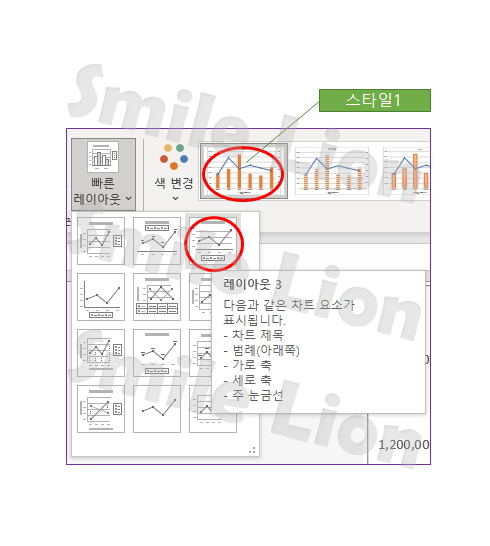
이렇게 다시 누르셔도 됩니다. 하지만 변화는 없을 것입니다.
그래도 완벽한게 좋죠 ^^ 눌러주세요 ㅎㅎㅎ
조건(5)에 있는 차트 영역 서식 입니다. 채우기 효과 질감 파랑 박엽지 부터 해보겠습니다.
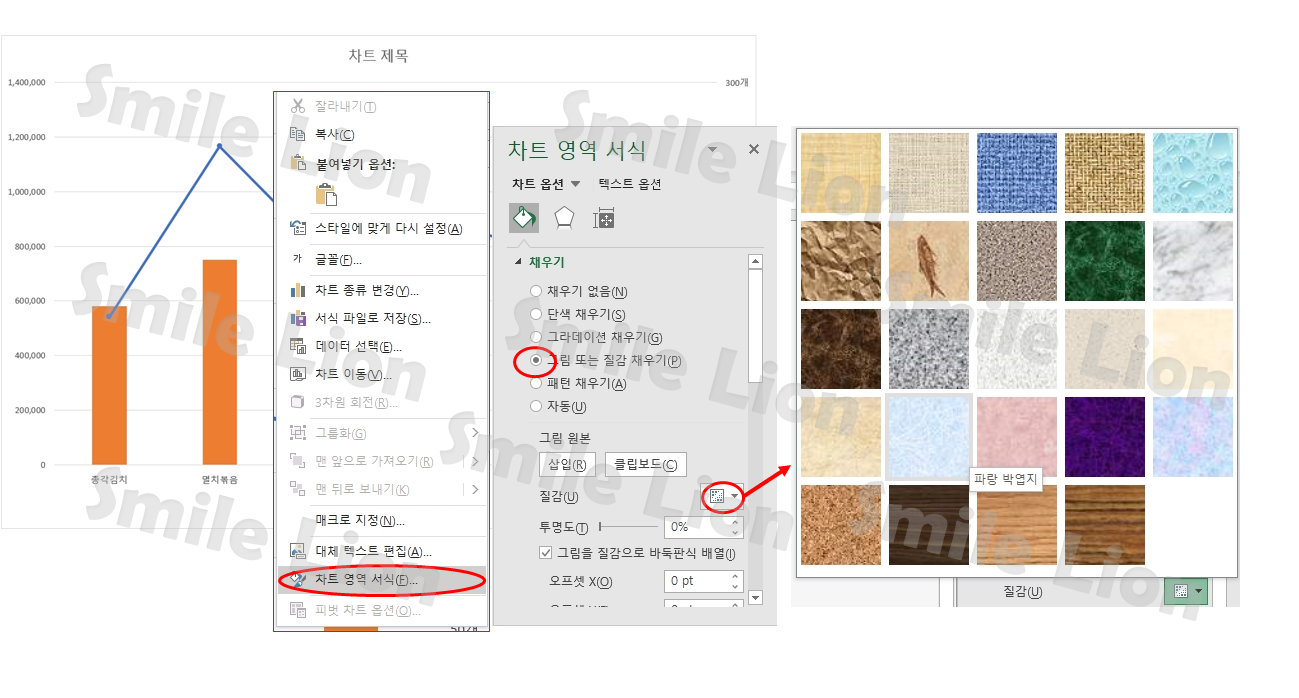
차트 영역을 선택하고 마우스 오른쪽을 누르면 차트 영역 서식이 나옵니다.
거기에서 그림 또는 질감채우기를 체크 하시고 질감을 넣으시면 됩니다. 질감종류가 여러가지인데 마우스 포인터를 가져가면 이름이 나타나니 비슷해서 곤란하시면 마우스 포인터를 가져가보세요.
차트 글꼴( 굴림, 11pt)입니다. 아래의 그림고 같이 차트영역을 선택하고 글꼴에 들어가서 설정을 해주면됩니다.
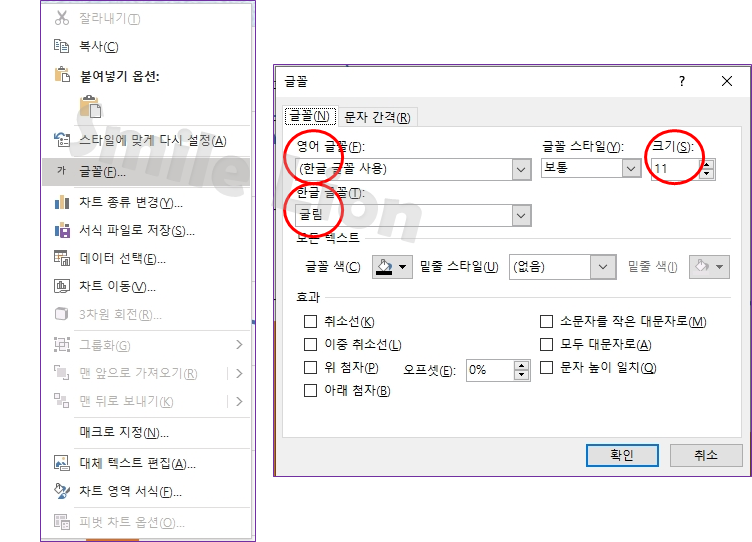
그리고 그림 채우기(흰색, 배경1)은 그림영역에서 마우스 오른쪽을 누르고 그림영역서식에 들어갑니다.
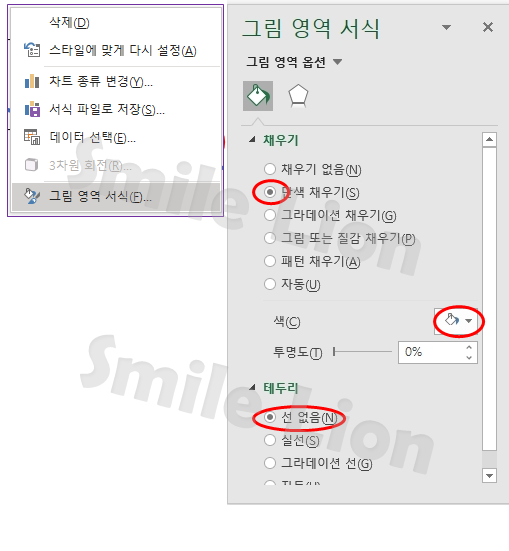
조건(6)번의 제목 서식 : 차트 제목 굴림, 굵게, 20pt 채우기(흰색, 배경1) 테두리<<< 해결해 보도록 하겠습니다.
차트 제목부분을 선택하고 텍스트를 “김치반찬 및 밑반찬의 판매 현황” 을 입력합니다. 그리고
글자를 드래그 한후에 글꼴을 굴림 굵게 20pt로 설정을 합니다. 채우기는 (흰색, 배경1) 선택합니다. 그리고 테두리는 실선을 선택하면 되겠죠 ^^
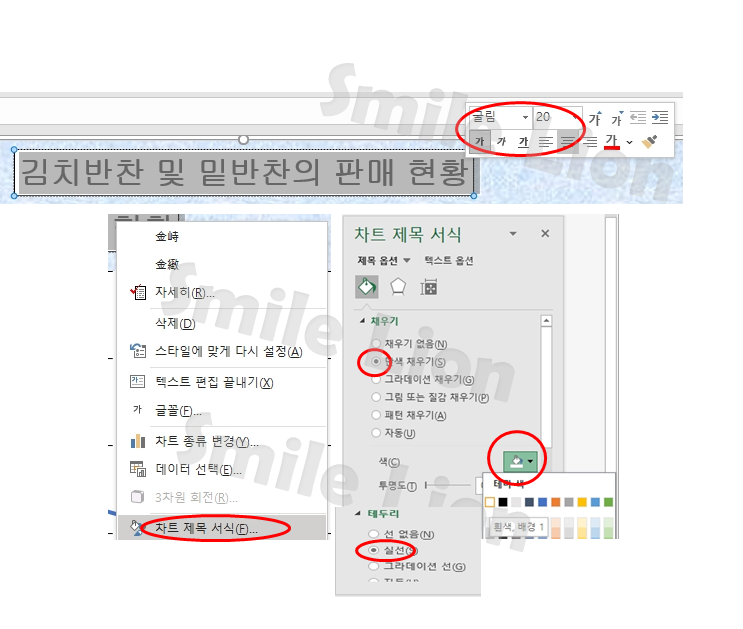
오늘은 여기까지 하겠습니다.
아이가 지금까지 안자고있는데 안아줘야지 잔다고 칭얼칭얼합니다. 후딱 꿈나라로 보내러 가야겠습니다.
오늘은 신랑 찬스 없는걸로… 육아 퇴근 후딱하고 다시 차트 마저 작업하러 오겠습니다.
중간에 짜르고 다음날로 넘기기엔 차트를 끝내야겠습니다.